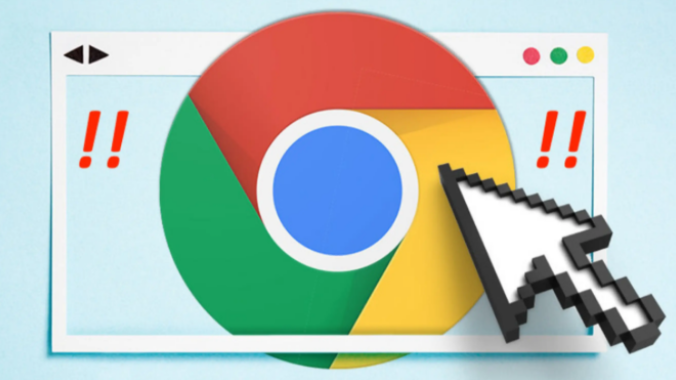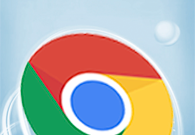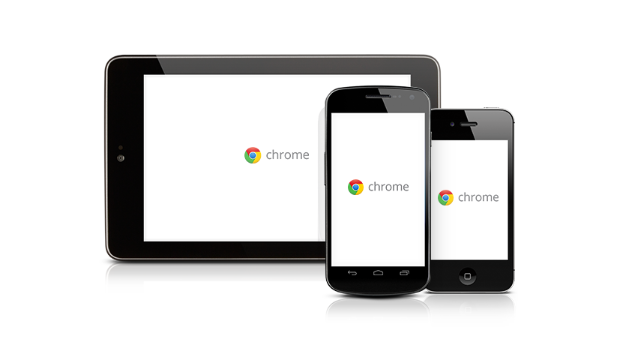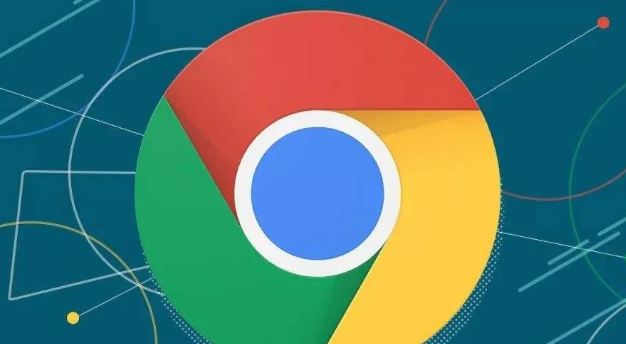
打开Chrome浏览器,点击右上角的三点菜单按钮,选择“下载”,进入下载页面。在下载页面中,你可以看到所有下载文件的列表,但这里无法直接导出链接。
接下来,需要找到Chrome浏览器的下载历史记录文件。在资源管理器中,找到文件路径为“C:\Users\你的电脑用户名\AppData\Local\Google\Chrome\User Data\Default”的文件夹,其中有一个名为“History”的文件,该文件是数据库文件,用记事本打开是乱码,但它包含了浏览器的历史记录信息。
然后,使用能够连接数据库的可视化软件来打开这个文件,比如SQLite Developer、Navicat、Workbench等。以SQLite Developer为例,复制一个“History”文件出来,打开SQLite Developer软件,直接把复制好的文件拖进去,或者按照软件的相关操作步骤进行注册和打开数据库。
展开数据库中的表,其中“urls”表里记录了浏览器历史记录,包括下载文件的链接等信息。右键表名可以进行查询数据操作,也可以把查询出的数据导出为excel、csv、word等格式。
需要注意的是,Chrome浏览器本身没有直接提供导出下载历史记录链接的功能,通过上述方法可以获取到相关链接信息,但操作过程可能相对复杂,且要确保使用的软件来源可靠,避免安全风险。